1 环境
# 软件版本
npm 6.14.15
centos 7.6
docker 20.10.8
docker-compose v2.6.1
node 14.17.6
vue 2.9.6
nginx 1.23.4
2 项目结构介绍
路径没有硬要求,后续打包时填写目录正确即可。
project
├── docker_env # dockerfile配置目录
│ ├── nginx
│ │ └── my.conf # nginx配置目录
│ └── web
│ └── DockerfileBuild # web dockerfile build配置文件
└── hippo_web
├── build
├── config
├── dist
├── index.html
├── node_modules
├── package.json
├── package-lock.json
├── README.md
├── src
├── st
└── static
3 前期准备
3.1 vue源码部分调整-为实现跨域请求
# 主要修改vue axios请求后端url部分
# 所有请求后端的url前添加/api 字符串,方便同一个主机不同端口实现访问后端接口
# 如:
this.$axios.post(`/api/users/login/`,{}
3.2 vue项目打包
# 进入项目hippo目录
cd project/hippo_web
# npm打包vue项目
npm run build
# project/hippo_web下生成dist目录
3.3 编写nginx配置文件
# my.conf
server {
listen 8080;
server_name localhost;
client_max_body_size 100M;
location / {
proxy_set_header Host $http_host;
proxy_set_header X-Real-IP $remote_addr;
proxy_set_header X-Forwarded-For $proxy_add_x_forwarded_for;
proxy_set_header X-Forwarded-Proto https;
root /usr/share/nginx/html;
index index.html index.php index.htm;
try_files $uri $uri/ /index.html; # 实现网页刷新时跳转原网页 一定要加
}
location /api/ { # 后端api部分跳转
proxy_set_header Host $http_host;
proxy_set_header X-Real-IP $remote_addr;
proxy_set_header X-Forwarded-For $proxy_add_x_forwarded_for;
proxy_set_header X-Forwarded-Proto $scheme;
rewrite ^/api/(.*)$ /$1 break; #重写
proxy_pass http://192.168.192.10:8000/; # 设置代理服务器的协议和地址 本地宿主机192.168.192.10
}
}
4 Dockerfile编写
# 拉取基础镜像
FROM nginx:alpine
# 拷贝nginx配置文件
COPY ./docker_env/nginx/my.conf /etc/nginx/conf.d/my.conf
# 拷贝打包好的项目
COPY ./hippo_web/dist /usr/share/nginx/html
5 打docker基础Build包
# docker build
# 进项目目录
cd project/
docker build -f ./docker_env/web/DockerfileBuild -t vue_web_img:v1 .
# docker build 参数
docker build -f Dockerfile -t ImageName:TagName dir
# 选项
-f Dockerfile配置文件
Dockerfile 镜像配置的Dockerfile 存放位置
-t 给镜像加一个Tag
ImageName 给镜像起的名称
TagName 给镜像的Tag名
Dir Dockerfile所在目录
# 查看打包生成的镜像
docker images
REPOSITORY TAG IMAGE ID CREATED SIZE
vue_web_img v1 d6f6f145ebc7 22 minutes ago 57.4MB
6 运行docker容器及验证服务
# 启动容器,服务自启动,打包时以写入
docker run -it -d -p 8080:8080 --name myweb11 vue_web_img:v1
# 浏览器访问
http://192.168.192.10:8080
# 查看容器运行状态
docker ps
CONTAINER ID IMAGE COMMAND CREATED STATUS PORTS NAMES
c2bb6d7ed428 vue_web_img:v1 "/docker-entrypoint.…" 26 minutes ago Up 26 minutes 80/tcp, 0.0.0.0:8080->8080/tcp, :::8080->8080/tcp myweb
f3a6d8209737 django_docker_img_new:v1 "/backend/docker_sta…" 26 hours ago Up 20 minutes 0.0.0.0:8000->8000/tcp, :::8000->8000/tcp mysite
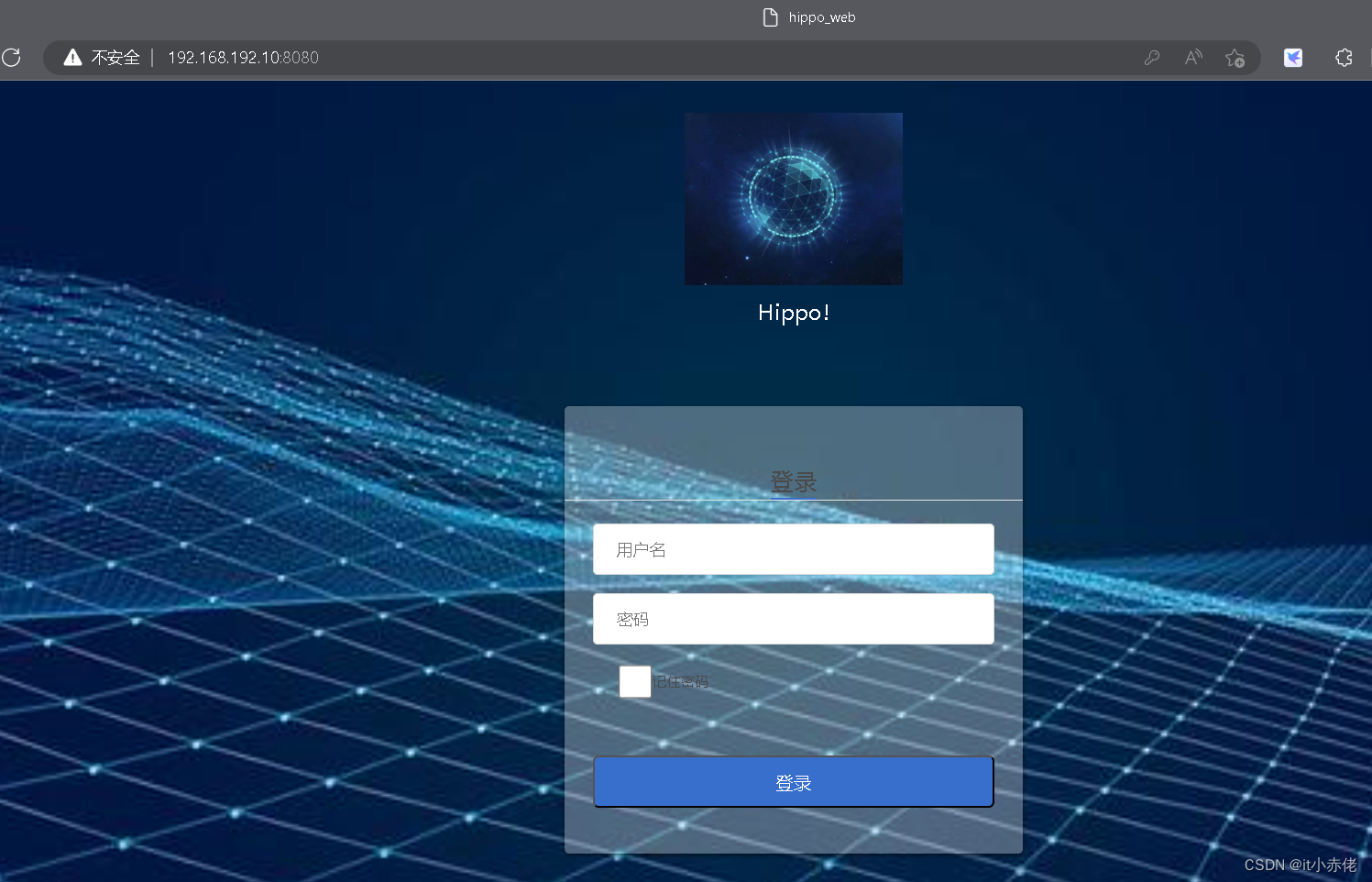




















 1516
1516

 被折叠的 条评论
为什么被折叠?
被折叠的 条评论
为什么被折叠?








